Avaa kiinteä tai irrotettava BitLocker-asema Windows 10:ssä
Kiinteän tai irrotettavan BitLocker-aseman lukituksen avaaminen Windows 10:ssä
Windows 10 sallii BitLockerin käyttöönoton irrotettava ja kiinteät asemat (levyosiot ja sisäiset tallennuslaitteet). Se tukee suojausta älykortilla tai salasanalla. Voit myös ajaa kohteeseen automaattisesti auki kun kirjaudut sisään käyttäjätilillesi.
Mainos
BitLocker esiteltiin ensimmäisen kerran Windows Vistassa ja on edelleen olemassa Windows 10:ssä. Se toteutettiin yksinomaan Windowsille, eikä sillä ole virallista tukea vaihtoehtoisissa käyttöjärjestelmissä. BitLocker voi käyttää tietokoneesi Trusted Platform Module (TPM) -moduulia salausavaimen salaisuuksien tallentamiseen. Nykyaikaisissa Windowsin versioissa, kuten Windows 8.1 ja Windows 10, BitLocker tukee laitteistokiihdytettyä salaus jos tietyt vaatimukset täyttyvät (aseman on tuettava sitä, suojatun käynnistyksen on oltava päällä ja monet muut vaatimukset). Ilman laitteistosalausta BitLocker vaihtaa ohjelmistopohjaiseen salaukseen, joten asemasi suorituskyky heikkenee. Windows 10:n BitLocker tukee a
useita salausmenetelmiä, ja tukee salauksen vahvuuden muuttamista.
Huomautus: Windows 10:ssä BitLocker-asemansalaus on saatavilla vain Pro-, Enterprise- ja Education-versioissa. versiot. BitLocker voi salata järjestelmäaseman (asema, johon Windows on asennettu) ja sisäiset kiintolevyt. The BitLocker To Go ominaisuus mahdollistaa tiedostojen suojaamisen a irrotettavat asemat, kuten USB-muistitikku.
Huomautus: Windows 10:ssä BitLocker-asemansalaus on saatavilla vain Pro-, Enterprise- ja Education-versioissa. versiot. BitLocker voi salata järjestelmäaseman (asema, johon Windows on asennettu), ja sisäiset kiintolevyt. The BitLocker To Go ominaisuus mahdollistaa tiedostojen suojaamisen a irrotettavat asemat, kuten USB-muistitikku. Käyttäjä voi määrittää salausmenetelmä BitLockerille.
Windows 10:ssä on useita tapoja, joilla voit avata aseman lukituksen. Vaikka jotkut ovat ilmeisiä, muut menetelmät voivat olla hyödyllisiä tehtävien automatisoinnissa.
Kiinteän tai irrotettavan BitLocker-aseman lukituksen avaaminen Windows 10:ssä
- Avaa File Explorer osoitteeseen Tämä PC-kansio.
- Kaksoisnapsauta asemaa, jonka lukituksen haluat avata.
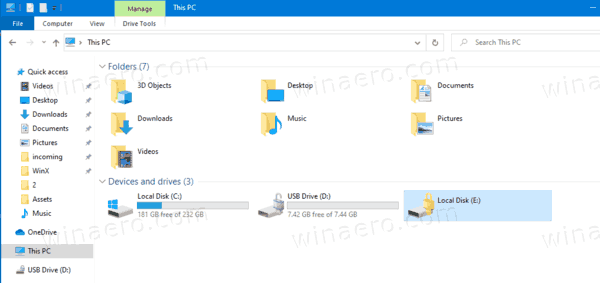
- Anna salasana tämän aseman lukituksen avaamiseksi ja napsauta Avata.

- Asema on nyt avattu.
- Jos sinulla on palautusavain, avaa aseman lukitus BitLocker-palautusavaimella napsauttamalla Lisää vaihtoehtoja salasana-valintaikkunassa.
- Klikkaa Anna palautusavain linkki.

- Anna tämän aseman 48-numeroinen palautusavain.

Asema on nyt avattu. Nyt voit tarkista BitLocker-salauksen tila ajoa varten.
Avaa kiinteä tai irrotettava BitLocker-asema ohjauspaneelista
- Avata Ohjauspaneeli\Järjestelmä ja suojaus\BitLocker-aseman salaus.
- Oikealla puolella Aseman salaus -valintaikkuna, etsi kiinteä asemasi.
- Klikkaa Avaa asema linkki.

- Anna salasana tämän aseman lukituksen avaamiseksi ja napsauta Avata.
Olet valmis. BitLocker avaa aseman lukituksen.
Nyt voit tarkista BitLocker-salauksen tila ajoa varten.
Voit myös avata lukitun aseman komentokehotteesta tai PowerShellista.
Avaa kiinteä tai irrotettava BitLocker-asema komentokehotteessa
- Avaa a uusi komentokehote järjestelmänvalvojaksi.
- Kirjoita ja suorita seuraava komento:
manager-bde -unlock.: -Salasana - Korvaava sen aseman todellisella asemakirjaimella, jonka salauksen haluat purkaa. Esimerkiksi:
manager-bde -unlock E: -salasana.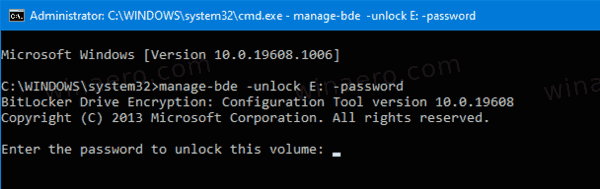
- Avaa aseman lukitus antamalla salasanasi.
- Voit määrittää palautussalasanan käyttämällä seuraavaa komentoa:
manager-bde -unlock.: -palautussalasana - Korvaa osa yllä olevassa komennossa 48-numeroisella palautusavaimella, joka sinulla on asemaa varten.
- Voit määrittää palautustiedoston käyttämällä seuraavaa komentoa:
manager-bde -unlock.: -palautusavain - Korvaa osa aiemmin tallentamaasi palautusavaimen varmuuskopiotiedostoon.
Asema on nyt avattu. Nyt voit tarkista BitLocker-salauksen tila ajoa varten.
Vaihtoehtoisesti voit käyttää PowerShellia samaan tehtävään.
Avaa kiinteä tai irrotettava BitLocker-asema PowerShellissä
- Avata PowerShell järjestelmänvalvojana.
- Kirjoita ja suorita seuraava komento:
Unlock-BitLocker -MountPoint ".:" -Salasana (Lue-Host "Anna salasana" -AsSecureString) - Korvaava sen aseman todellisella asemakirjaimella, jonka salauksen haluat purkaa. Esimerkiksi,
Unlock-BitLocker -MountPoint "E:" -Salasana (Lue-Host "Anna salasana" -AsSecureString).
- Paina Enter-näppäintä avataksesi aseman.
- Voit määrittää palautussalasanan käyttämällä seuraavaa komentoa:
Unlock-BitLocker -MountPoint ".:" -Palautussalasana - Korvaa osa yllä olevassa komennossa 48-numeroisella palautussalasanalla, joka sinulla on asemaa varten.
Se siitä.



